Tối Ưu Chất Lượng Ảnh Chụp Trên iPhone: Hướng Dẫn Chi Tiết

Bạn muốn tận dụng tối đa camera iPhone của mình và lưu giữ những khoảnh khắc đáng nhớ với chất lượng ảnh tuyệt đỉnh? Bài viết này sẽ hướng dẫn bạn cách tùy chỉnh cài đặt chất lượng ảnh chụp trên iPhone, giúp bạn có được những bức ảnh sắc nét, sống động và phù hợp với dung lượng lưu trữ.
Tại Sao Cần Tùy Chỉnh Chất Lượng Ảnh Trên iPhone?
Việc tùy chỉnh chất lượng ảnh trên iPhone mang lại nhiều lợi ích:
- Nâng cao chất lượng ảnh: Tùy chỉnh cài đặt cho phép bạn kiểm soát độ phân giải, định dạng ảnh, từ đó tối ưu chất lượng hình ảnh.
- Quản lý dung lượng lưu trữ: Lựa chọn định dạng ảnh phù hợp giúp tiết kiệm dung lượng, lưu trữ được nhiều ảnh hơn.
- Tùy biến theo nhu cầu: Bạn có thể điều chỉnh cài đặt để phù hợp với mục đích sử dụng ảnh, ví dụ như in ảnh, chia sẻ lên mạng xã hội, hay chỉ lưu giữ làm kỷ niệm.
 Cài đặt camera iPhoneHình ảnh minh họa cài đặt camera trên iPhone
Cài đặt camera iPhoneHình ảnh minh họa cài đặt camera trên iPhone
Hướng Dẫn Cài Đặt Chất Lượng Ảnh Chụp Trên iPhone
Hướng dẫn này được thực hiện trên iPhone XS và áp dụng tương tự cho các dòng iPhone khác chạy hệ điều hành iOS, bao gồm cả iPhone 15, iPhone 15 Plus, iPhone 15 Pro và iPhone 15 Pro Max.
Hướng Dẫn Nhanh
- Vào Cài đặt -> Camera.
- Chọn Định dạng.
- Chọn Hiệu suất cao (cho chất lượng tốt nhất) hoặc Tương thích nhất (tiết kiệm dung lượng).
- Trong mục Camera, chọn Quay video.
- Chọn độ phân giải mong muốn.
- Bật HDR thông minh.
Hướng Dẫn Chi Tiết
Bước 1: Mở ứng dụng Cài đặt và chọn Camera.
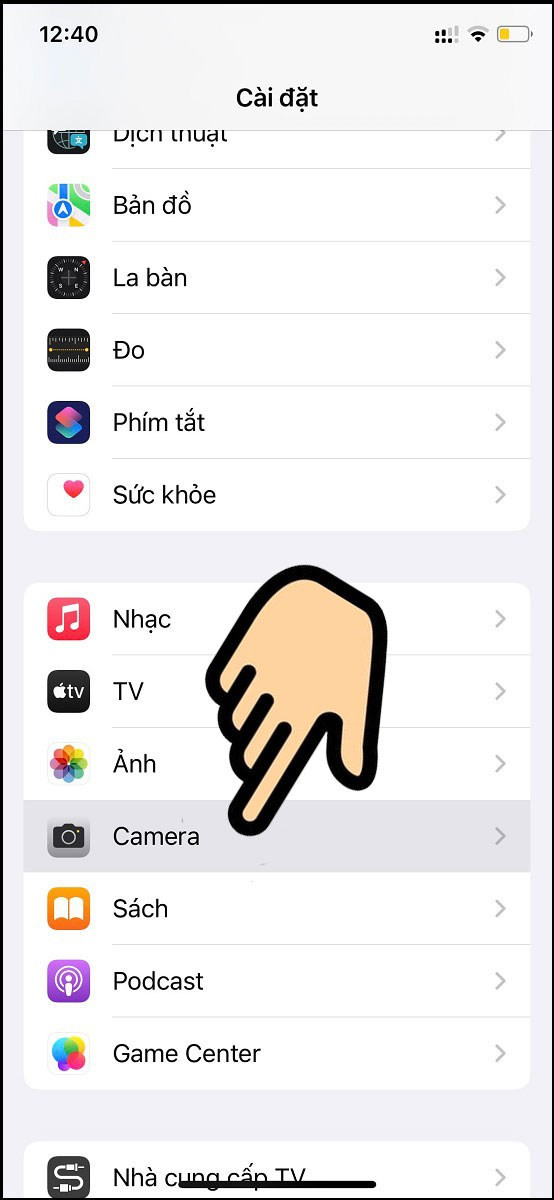 Vào Cài Đặt, chọn CameraMở ứng dụng Cài đặt và chọn Camera
Vào Cài Đặt, chọn CameraMở ứng dụng Cài đặt và chọn Camera
Bước 2: Chọn Định dạng.
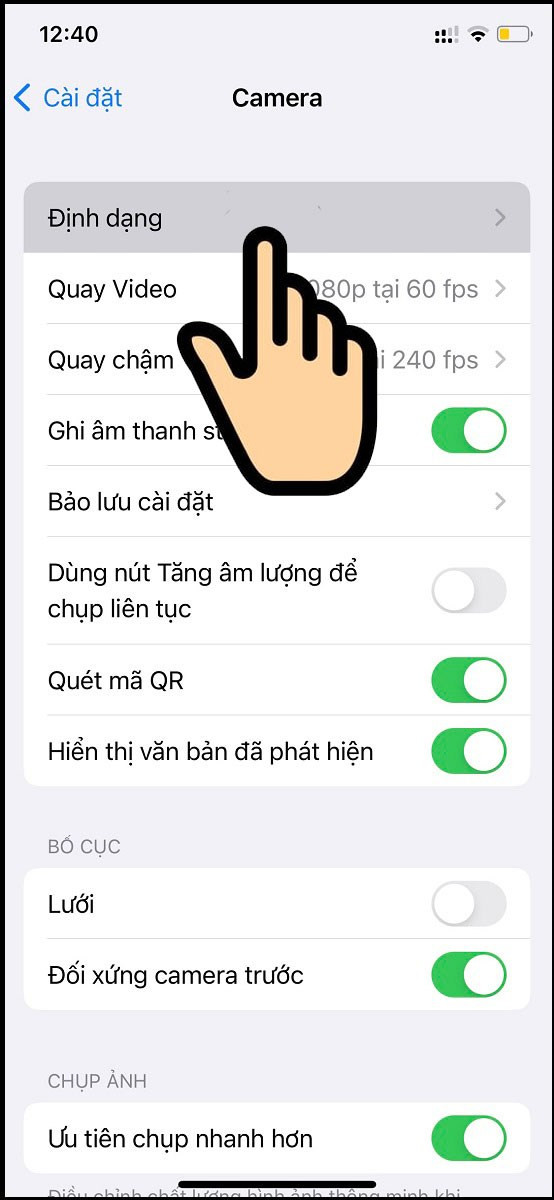 Chọn Định dạngChọn Định dạng trong cài đặt Camera
Chọn Định dạngChọn Định dạng trong cài đặt Camera
Bước 3: Chọn Hiệu suất cao để ảnh có chất lượng tốt nhất hoặc Tương thích nhất để tiết kiệm dung lượng.
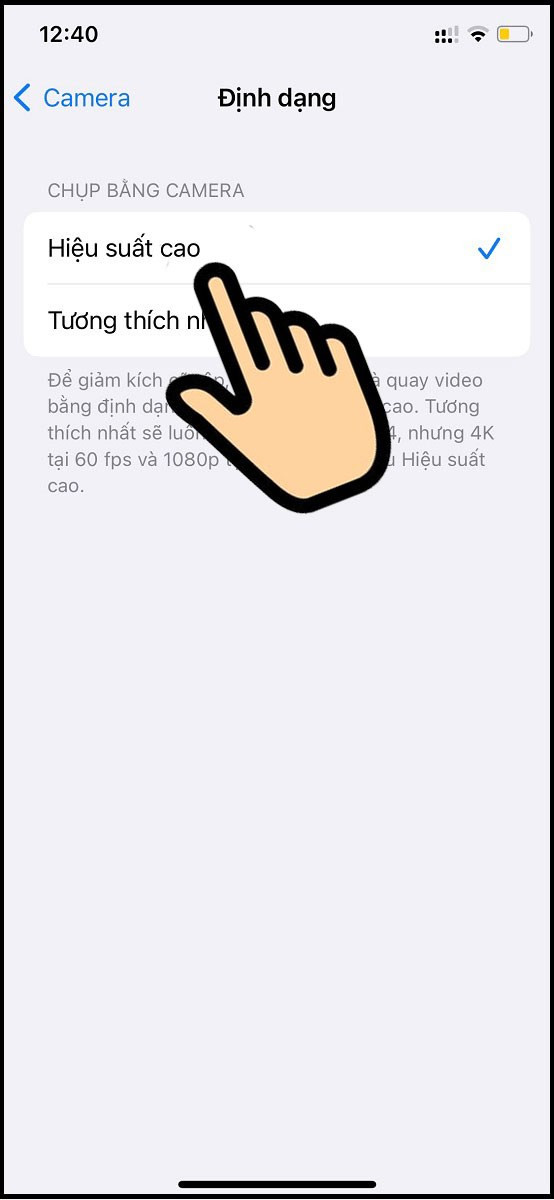 Chọn Hiệu suất caoLùy chọn định dạng ảnh: Hiệu suất cao hoặc Tương thích nhất
Chọn Hiệu suất caoLùy chọn định dạng ảnh: Hiệu suất cao hoặc Tương thích nhất
Bước 4: Quay lại mục Camera và chọn Quay video.
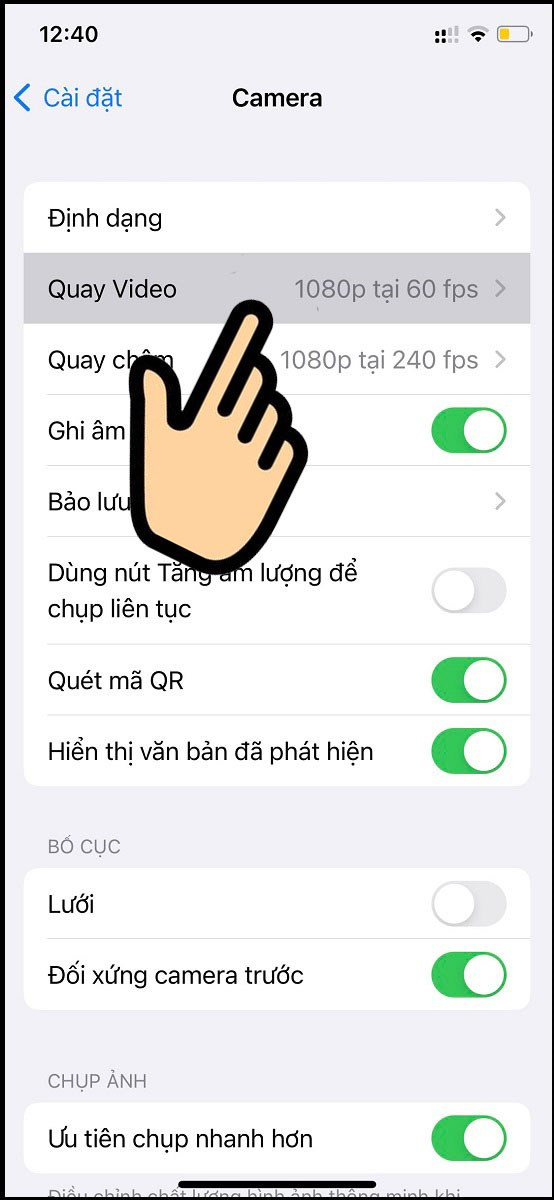 Chọn mục Quay video
Chọn mục Quay video
Bước 5: Chọn độ phân giải và số khung hình trên giây (fps) mong muốn. Fps càng cao, video càng mượt mà.
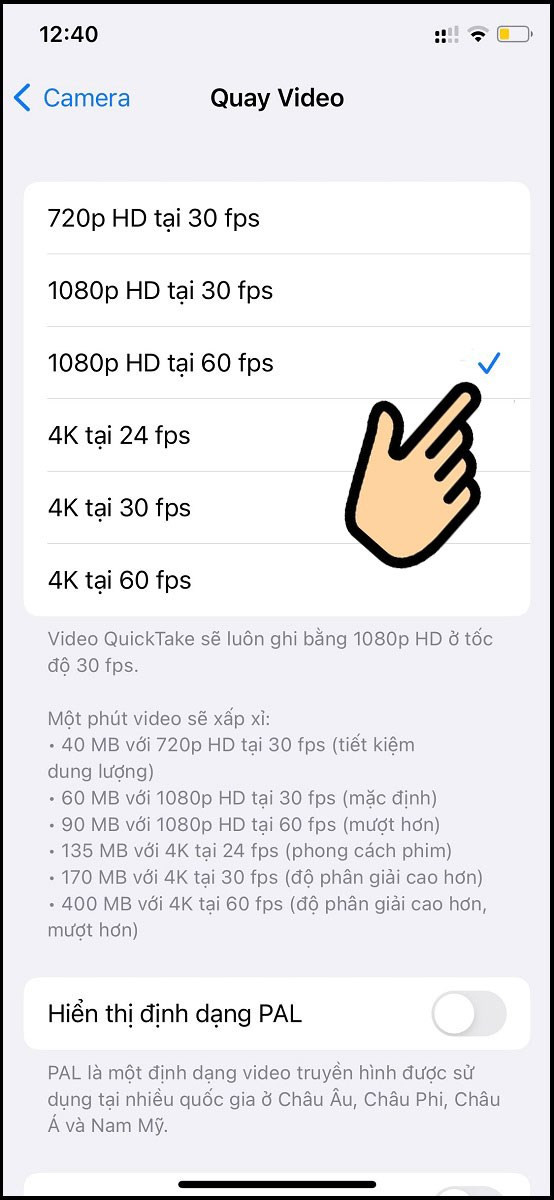 Chọn độ phân giải videoChọn độ phân giải và fps cho video
Chọn độ phân giải videoChọn độ phân giải và fps cho video
Bước 6: Trong mục Camera, bật HDR thông minh bằng cách gạt nút sang phải.
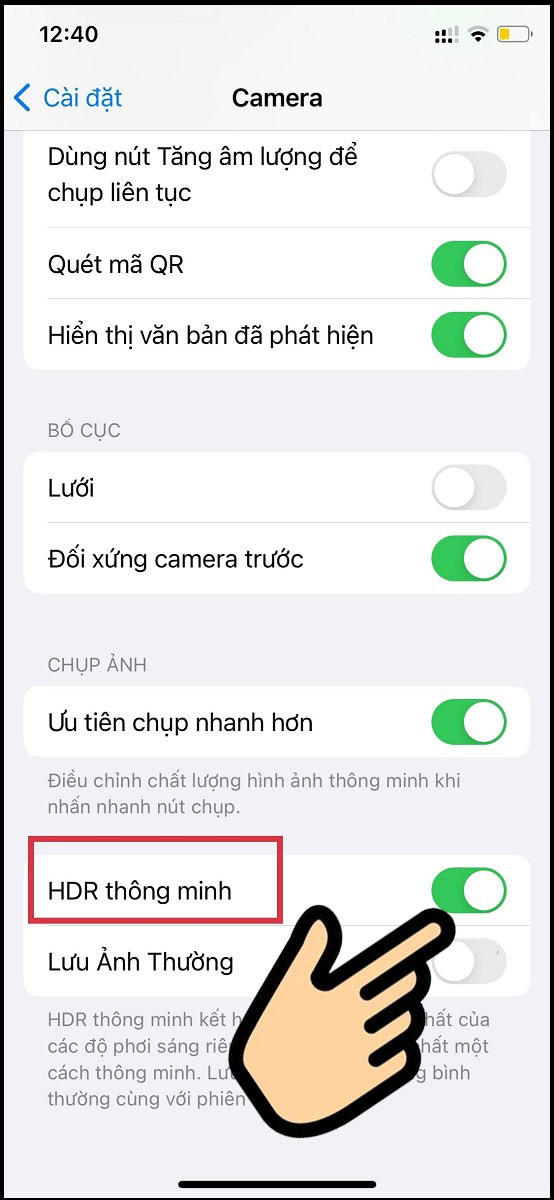 Bật HDR thông minhBật HDR thông minh để cải thiện chất lượng ảnh
Bật HDR thông minhBật HDR thông minh để cải thiện chất lượng ảnh
Kết Luận
Chỉ với vài bước đơn giản, bạn đã có thể tùy chỉnh cài đặt camera trên iPhone để chụp ảnh với chất lượng tốt nhất và phù hợp với nhu cầu sử dụng. Hãy thử nghiệm các tùy chọn khác nhau để tìm ra cài đặt hoàn hảo cho chiếc iPhone của bạn. Đừng quên chia sẻ bài viết này nếu bạn thấy hữu ích nhé!




